Ce tutoriel explique la commande IP route et son paramètre, argument et options en détail avec des exemples. Apprenez à configurer la route par défaut et la route statique avec la commande IP route dans un routeur Cisco étape par étape avec un exemple pratique dans le traqueur de paquets.
La commande IP route est utilisée pour configurer la route statique. Les routes statiques sont le moyen le plus sûr de routage. Elles vont également augmenter les performances globales du réseau. Ces fonctionnalités sont extrêmement utiles dans les petits réseaux.
Commande route IP et paramètres expliqués
Nous avons deux commandes pour configurer la route statique.
Router(config)# ip route destination_network_# IP_address_of_next_hop_neighbor
et
Router(config)# ip route destination_network_# interface_to_exit
Explorons les commandes ci-dessus en détail
ip route
C’est la commande de base qui ajoute une nouvelle route dans la table de routage.
destination_network_#
C’est le premier paramètre. Il spécifie l’adresse du réseau de destination. Nous devons fournir le masque de sous-réseau si nous utilisons un sous-réseau. Les sous-réseaux sont les plus petits réseaux créés à partir d’un grand réseau lors du sous-netting. Si nous n’utilisons pas de sous-réseau, alors nous pouvons omettre la valeur du masque de sous-réseau. Elle sera analysée automatiquement.
Adresse_IP_du_voisin_de_bout / interface_de_sortie
Ce paramètre fournit un moyen d’atteindre le réseau de destination. Les deux commandes utilisent une méthode distincte pour attribuer cette valeur. La première commande fournit l’adresse IP du voisin du prochain saut. Elle indique au routeur que s’il reçoit un paquet pour la destination , il transmet ce paquet à cette adresse IP du next hop neighbor.
La deuxième commande fait également le même travail mais de manière différente. Elle spécifie l’interface de sortie au lieu de l’adresse IP du prochain saut.Elle indique au routeur que s’il reçoit un paquet pour la destination spécifiée par le paramètre précédent, alors il sort ce paquet de cette interface. Le dispositif attaché à l’autre extrémité de cette interface prendra en charge le paquet.
administrative_distance
La distance administrative est la fiabilité de l’itinéraire. La route ayant la valeur AD la plus faible sera choisie lors de la transmission du paquet. Par défaut, la route statique a deux valeurs AD en fonction du paramètre précédent. Si vous avez utilisé l’adresse IP du voisin du prochain saut, la valeur AD par défaut sera de 1. Si vous avez utilisé l’interface de sortie, la valeur AD par défaut sera 0. Ce paramètre nous permet de créer plusieurs routes statiques pour la même destination. Par exemple, nous pouvons créer un chemin principal et un chemin de secours pour le réseau de destination. Pour créer un chemin de secours, nous devons définir une valeur AD supérieure à celle par défaut, comme 2 ou 3. Avec cette configuration, le routeur utilisera le chemin primaire. Pour une raison quelconque, si la route primaire échoue, le routeur commencera à utiliser la route de secours automatiquement.
permanent
Quand une route tombe, le routeur la supprimera de la table de routage. Le paramètre permanent gardera cette route dans la table de routage même si elle tombe. Son paramètre facultatif, nous pouvons l’omettre. Si nous l’omettons, le routeur supprimera cette route de la table de routage si elle tombe. Vous pourriez utiliser ce paramètre pour des raisons de sécurité si vous ne voulez jamais que les paquets prennent un autre chemin.
Configurer la route par défaut
Par défaut, lorsqu’un paquet arrive dans l’interface, le routeur vérifie la destination déposée dans le paquet et la compare avec la table de routage. S’il trouve une correspondance pour le réseau de destination, alors il transmet ce paquet à partir de l’interface correspondante. S’il ne trouve pas de correspondance dans la table de routage, il rejette le paquet. C’est le comportement par défaut du routeur. La route par défaut nous permet d’outrepasser ce comportement. La route par défaut est un moyen de traiter tous les paquets non appariés. Si aucune correspondance pour le réseau de destination n’est trouvée dans la table de routage, alors il serait transmis à la route par défaut.
Les commandes suivantes sont utilisées pour définir la route par défaut
Router(config)# ip route 0.0.0.0 0.0.0.0 IP_address_of_next_hop_neighbor
Or
Router(config)# ip route 0.0.0.0 0.0.0.0 interface_to_exit
La commande ci-dessus définit le réseau de destination à 0.0.0.0/0 qui représente tous les réseaux.
Exemple de commande de route IP
Pour la démonstration, nous utiliserons le logiciel simulateur de réseau Packet Tracer. A côté de Packet Tracer, vous pouvez utiliser n’importe quel autre logiciel de simulation de réseau tel que RouterSim, GNS, Boson ou encore mieux si vous aviez les moyens, utiliser de vrais appareils Cisco pour suivre cette pratique.
Créer une topologie de pratique comme indiqué dans la figure fowling. Alternativement, vous pouvez télécharger cette topologie.
Télécharger la topologie d’entraînement pour l’exemple de commande ip route

| Périphérique | Connecté depuis | Connecté à | Adresse IP |
| PC0 | FastEthernet0 | FastEthernet0/0 | 10.0.0.2/8 |
| Routeur0 | FastEthernet0/0 | FastEthernet0 du PC0 | 10.0.0.1/8 |
| Routeur0 | Série 0/0/0 | Série 0/0/0 | 192.168.0.253/30 |
| Routeur1 | Série 0/0/0/ | Série 0/0/0 | 192.168.0.254/30 |
| Routeur1 | FastEthernet0/0 | FastEthernet0 du PC1 | 20.0.0.1/8 |
| PC1 | FastEthernet0 | FastEthernet0/0 | 20.0.0.2/8 |
Assigner une adresse IP aux périphériques
Assigner l’adresse IP 10.0.0.2/8 au PC0.
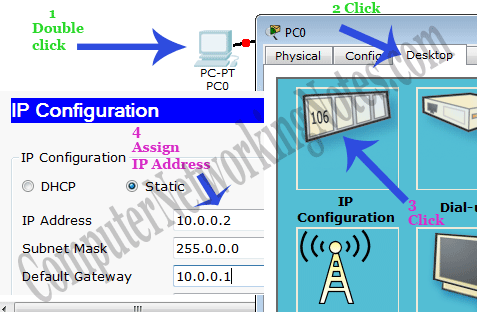
Répéter le même processus pour le PC1 et assigner l’adresse IP 20.0.0.2/8.
Assigner une adresse IP aux interfaces du routeur
Doubler le clic sur Router0 et cliquer sur CLI et appuyer sur la touche Entrée pour accéder à l’invite de commande du routeur.

Deux interfaces FastEthernet0/0 et Serial0/0/0 de Router0 sont utilisées dans cette topologie.Par défaut, les interfaces du routeur restent administrativement hors service pendant le démarrage. Nous devons configurer l’adresse IP et d’autres paramètres sur les interfaces avant de pouvoir les utiliser pour le routage. Le mode interface est utilisé pour attribuer une adresse IP et d’autres paramètres. On peut accéder au mode interface à partir du mode de configuration globale. Les commandes suivantes sont utilisées pour accéder au mode de configuration globale.
Router>enableRouter#configure terminalEnter configuration commands, one per line. End with CNTL/Z.Router(config)#
Du mode de configuration globale, nous pouvons entrer dans le mode interface.De là, nous pouvons configurer l’interface.Les commandes suivantes vont attribuer une adresse IP sur FastEthernet0/0.
Router(config)#interface fastEthernet 0/0Router(config-if)#ip address 10.0.0.2 255.0.0.0Router(config-if)#no shutdownRouter(config-if)#exitRouter(config)#
La commande interface fastEthernet 0/0 est utilisée pour entrer dans le mode interface.
La commandeip address 10.0.0.2 255.0.0.0 attribuera une adresse IP à l’interface.
La commande no shutdown fera remonter l’interface.
La commande exit est utilisée pour revenir en mode de configuration globale.
L’interface série a besoin de deux paramètres supplémentaires : la fréquence d’horloge et la bande passante. Chaque câble série a deux extrémités DTE et DCE.Ces paramètres sont toujours configurés à l’extrémité DCE.Nous pouvons utiliser la commande show controllers interface depuis le mode privilège pour vérifier l’extrémité du câble.
Router#show controllers serial 0/0/0Interface Serial0/0/0Hardware is PowerQUICC MPC860DCE V.35, clock rate 2000000
La quatrième ligne de la sortie confirme que l’extrémité DCE du câble série est attachée. Si vous voyez ici DTE au lieu de DCE, sautez ces paramètres.
Maintenant que nous avons les informations nécessaires, assignons une adresse IP à l’interface série.
Router#configure terminalEnter configuration commands, one per line. End with CNTL/Z.Router(config)#interface serial 0/0/0Router(config-if)#ip address 192.168.0.253 255.255.255.252Router(config-if)#clock rate 64000Router(config-if)#bandwidth 64Router(config-if)#no shutdownRouter(config-if)#exitRouter(config)#
Router#configure terminal La commande est utilisée pour entrer en mode de configuration globale.
Router(config)#interface serial 0/0/0 La commande est utilisée pour entrer en mode interface.
Router(config-if)#ip address 192.168.0.253 255.255.255.252 La commande attribue une adresse IP à l’interface. Pour la liaison série, nous utilisons généralement l’adresse IP du sous-réseau /30.
Router(config-if)#clock rate 64000 And Router(config-if)#bandwidth 64 Dans un environnement réel, ces paramètres contrôlent le flux de données entre les liaisons série et doivent être définis à l’extrémité des fournisseurs de services. Dans un environnement de laboratoire, nous n’avons pas besoin de nous soucier de ces valeurs. Nous pouvons utiliser ces valeurs.
Router(config-if)#no shutdown La commande fait remonter l’interface.
Router(config-if)#exit La commande est utilisée pour revenir en mode de configuration globale.
Nous allons utiliser les mêmes commandes pour attribuer des adresses IP sur les interfaces de Router1. Puisque nous avons fourni la fréquence d’horloge et la bande passante sur l’interface série de Router0, nous n’avons pas besoin de les attribuer sur l’interface série de Router1. La commande suivante permettra d’attribuer des adresses IP sur l’interface du Routeur1.

Router>enableRouter#configure terminalEnter configuration commands, one per line. End with CNTL/Z.Router(config)#interface fastEthernet 0/0Router(config-if)#ip address 20.0.0.1 255.0.0.0Router(config-if)#no shutdownRouter(config-if)#exitRouter(config)#interface serial 0/0/0Router(config-if)#ip address 192.168.0.254 255.255.255.252Router(config-if)#no shutdownRouter(config-if)#exit
Configurer une route statique
Exécuter la commande suivante à partir du mode de configuration globale des routeurs.
Routeur0
Router(config)#ip route 20.0.0.0 255.0.0.0 192.168.0.254
Routeur1
Router(config)#ip route 10.0.0.0 255.0.0.0 192.168.0.253
C’est tout ce dont nous avons besoin pour commuter les paquets d’un réseau à un autre. Pour vérifier le résultat, nous pouvons utiliser la commande ping. Accédez à l’invite de commande de PC1 et utilisez la commande ping pour tester la connectivité depuis PC0.

Une réponse réussie indique que le routage statique est configuré correctement. Dans le prochain article, nous allons étendre cet exemple avec une topologie plus complexe.
.